Seiten löschen, einfügen, anhängen
In diesem Artikel möchten wir einen Blick auf die Funktionen zur Seitenverwaltung in PDF Annotator werfen.
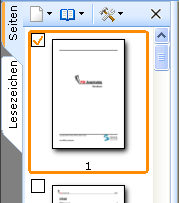 Dreh- und Angelpunkt ist der Seiten-Manager, der in der Seitenleiste am linken Rand des Hauptfensters
untergebracht ist. Durch einen Klick auf die mit Seiten beschriftete Lasche öffnet sich der Seiten-Manager
und zeigt alle Seiten des geladenen Dokuments in kleinen Vorschaubildern an. Mit einem Klick auf ein
Vorschaubild gelangen Sie natürlich direkt zu der jeweiligen Seite. Aber die eigentlichen Funktionen des
Seiten-Managers sind über die kleine Symbolleiste oben im Seiten-Manager erreichbar. Diese sind unterteilt in
Funktionen, welche sich auf einzelne Seiten beziehen, und solche, die sich auf das gesamte Dokument auswirken. Im
ersten Teil unseres dreiteiligen Artikels möchten wir die Seitenfunktionen etwas genauer ansehen.
Dreh- und Angelpunkt ist der Seiten-Manager, der in der Seitenleiste am linken Rand des Hauptfensters
untergebracht ist. Durch einen Klick auf die mit Seiten beschriftete Lasche öffnet sich der Seiten-Manager
und zeigt alle Seiten des geladenen Dokuments in kleinen Vorschaubildern an. Mit einem Klick auf ein
Vorschaubild gelangen Sie natürlich direkt zu der jeweiligen Seite. Aber die eigentlichen Funktionen des
Seiten-Managers sind über die kleine Symbolleiste oben im Seiten-Manager erreichbar. Diese sind unterteilt in
Funktionen, welche sich auf einzelne Seiten beziehen, und solche, die sich auf das gesamte Dokument auswirken. Im
ersten Teil unseres dreiteiligen Artikels möchten wir die Seitenfunktionen etwas genauer ansehen.
Die meisten Seitenfunktionen können sowohl auf einzelne, als auch auf mehrere Seiten angewendet werden. Um
eine Aktion auf mehrere Seiten zu beziehen, müssen diese im Seiten-Manager selektiert werden. Dazu können Sie
entweder die Häkchen links oben bei jeder Seitenvorschau an- oder abwählen. Oder Sie klicken die Seiten
nacheinander an und halten die STRG-Taste gedrückt, um einzelne Seiten Ihrer Auswahl hinzuzufügen, bzw. die
UMSCHALT-Taste, um einen ganzen Block von Seiten zu markieren. Sicher kennen Sie diese Vorgehensweise aus
anderen Windows-Programmen. In jedem Fall erkennen Sie an den orangefarbenen Häkchen und dem dicken
Auswahlrahmen welche Seiten selektiert sind.
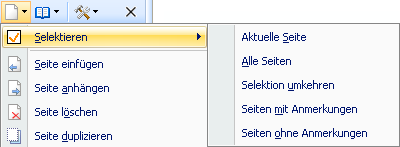 Das Menü Selektion im Seiten-Manager enthält hierzu weitere nützliche Kommandos. Besonders die Funktionen zum
Selektieren aller Seiten mit (oder ohne) Anmerkungen sind hier hervorzuheben.
Das Menü Selektion im Seiten-Manager enthält hierzu weitere nützliche Kommandos. Besonders die Funktionen zum
Selektieren aller Seiten mit (oder ohne) Anmerkungen sind hier hervorzuheben.
Möchten Sie beispielsweise ein Dokument auf nur jene Seiten reduzieren, auf denen Sie in PDF Annotator Anmerkungen
angebracht haben? Dann selektieren Sie mit dem Befehl Seiten ohne Anmerkungen alle Seiten, die keine
Kommentare enthalten und löschen Sie danach mit Seite löschen diese Seiten in einem Rutsch.
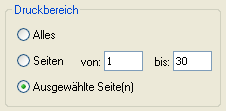 Oder möchten Sie nur die Seiten ausdrucken, die Sie mit Korrekturen versehen haben? Dann selektieren Sie mit dem
Kommando Seiten mit Anmerkungen all diese Seiten und wählen Sie im Fenster Drucken die Einstellung
Ausgewählte Seite(n).
Oder möchten Sie nur die Seiten ausdrucken, die Sie mit Korrekturen versehen haben? Dann selektieren Sie mit dem
Kommando Seiten mit Anmerkungen all diese Seiten und wählen Sie im Fenster Drucken die Einstellung
Ausgewählte Seite(n).
Als besonders nützlich kann sich auch das Kommando Selektion umkehren erweisen. Sie möchten z.B. nur die
ersten beiden Seiten eines 200-seitigen Dokuments behalten? Markieren Sie die beiden Seiten im Seiten-Manager,
wählen Sie Selektion umkehren und Seite löschen - fertig!
Mit Seite einfügen und Seite anhängen können Sie vor oder hinter der aktuell gewählten Seite neue
Leerseiten einfügen. Diese Funktion ist z.B. besonders nützlich, wenn die Originalseite eines zu korrigierenden
Dokuments nicht genügend freien Platz für Ihre Anmerkungen enthält.
Unser Tipp
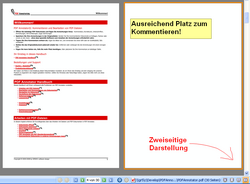 Fügen Sie nach dem zu kommentierenden Blatt eine Leerseite ein und wechseln Sie zum Seiten-Layout "Zwei
Seiten". So können Sie auf dem rechten Blatt Ihre Anmerkungen notieren während Sie trotzdem die
Originalseite im Blick haben.
Fügen Sie nach dem zu kommentierenden Blatt eine Leerseite ein und wechseln Sie zum Seiten-Layout "Zwei
Seiten". So können Sie auf dem rechten Blatt Ihre Anmerkungen notieren während Sie trotzdem die
Originalseite im Blick haben.
In Teil 2 werden wir die übrigen seitenbezogenen
Funktionen ansehen, in
Teil 3 der Artikel-Serie kommen die dokumentenbezogenen
Funktionen an die Reihe.